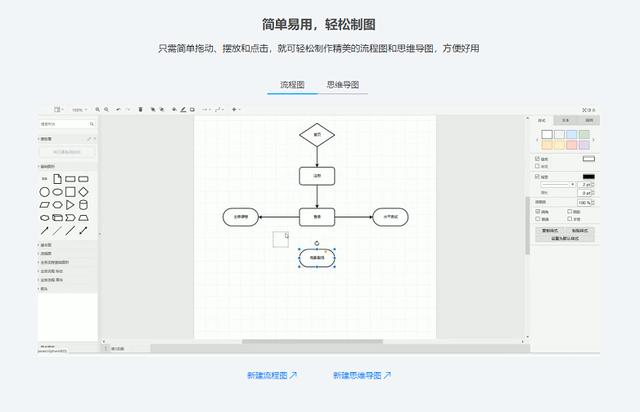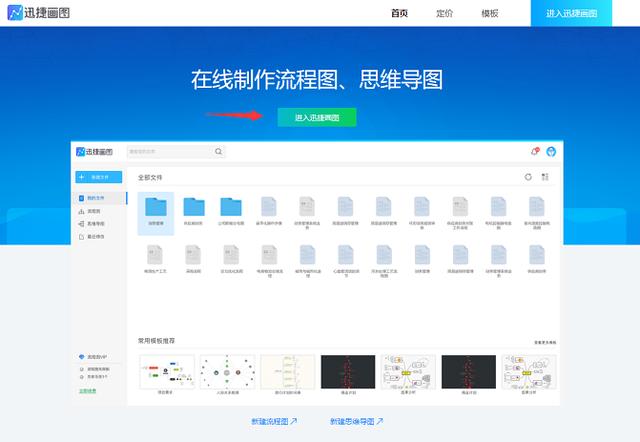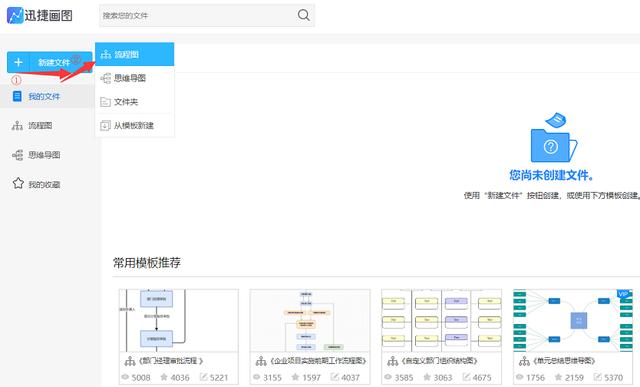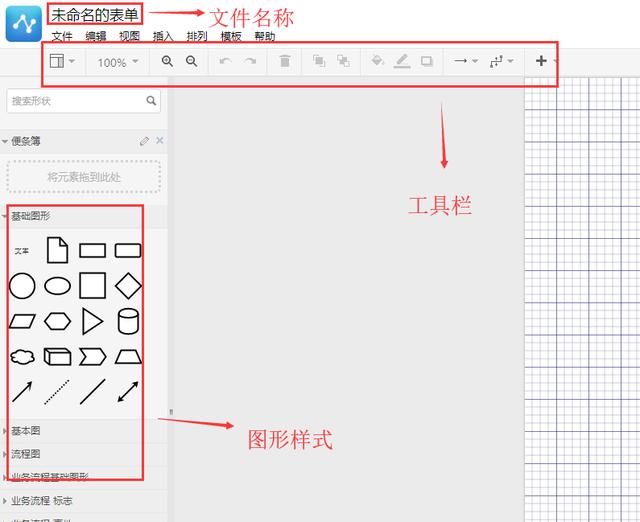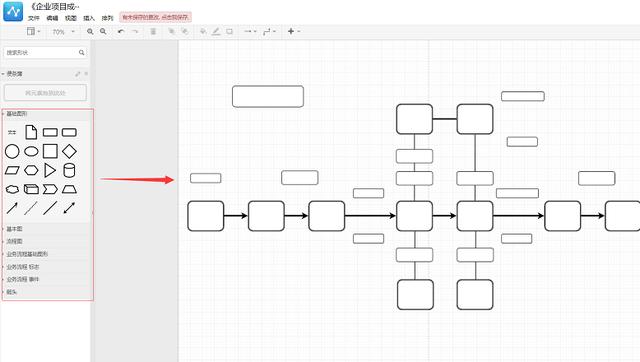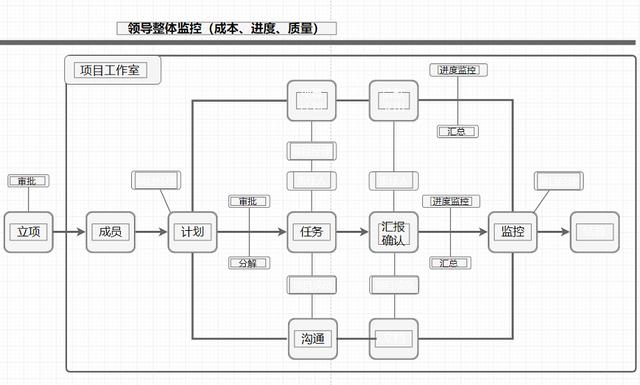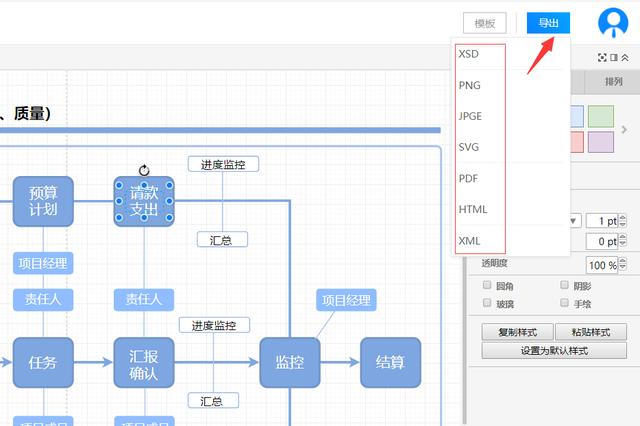流程圖怎麼畫?超詳細教程,各種高逼格流程圖輕鬆搞定!
阿新 • • 發佈:2018-12-28
無論是在辦公還是在生活中,流程圖都是一個必不可少的重要輔助工具,大到建築設計小到生活計劃都需要使用流程圖來幫助我們更好的完成每一件事情!
但是流程圖怎麼做呢?很多朋友還是不知道的,今天小編給大家帶來快速繪製流程圖的教程!
其實流程圖的繪製沒有想象中那麼複雜和困難,只要選對專業的流程圖製作軟體,幾分鐘便可以畫好一張流程圖!
工具:迅捷畫圖
準備好畫圖工具之後不要急著操作,首先我們需要明確我們畫的流程圖屬於哪一塊範圍,腦海中要對流程圖的內容有一個大致的思路,先要想好流程圖的主幹內容,然後對其進行分解,再將分解的詳細過程畫出來!
如下圖:
第一、簡單介紹一下我們的畫圖工具,迅捷畫圖是一個線上繪製流程圖、思維導圖等各種圖形的工具,無需下載直接開啟網頁就能進行繪製,並支援線上儲存與分享,是一個非常好用的線上繪圖工具!
第二、開啟畫圖工具,點選【進入迅捷畫圖】進入繪製型別選擇介面;
第三、點選左上角的【新建檔案】選擇【流程圖】就會進入到流程圖製作介面;
第四、可以先簡單熟悉一下流程圖的製作介面,可以看到左上角的 “檔名稱”、工具欄、圖形樣式等等版塊;
第五、直接使用滑鼠點選圖形樣式就會自動的新增至畫板中,然後將新增的圖形進行連線就可以了;
第六、基本框架畫好之後,按照主幹以及分解內容依次雙擊各節點編輯填充好就可以了;
第七、框架和內容填充完畢之後,可以再進行美化一下,對背景、文字、顏色都可以按照自己喜歡的樣式進行編輯;
第八、如何將畫好的流程圖匯出圖片及其他格式呢?非常簡單!只需要點選右上角的【匯出】,就可以在彈出的格式選擇中,點選自己需要的格式即可;